Mac屏幕分享是什么 OS X下屏幕分享怎么用
假设因为一些原因,你需要获得其他电脑里的资料,第一想到的就是直接拷贝就好。但是如果距离远呢,拷贝不方便呢。这是就有用户提出一个概念了就是屏幕分享了。Mac屏幕分享是什么?OS X下屏幕分享怎么用?我们一起看看是怎么操作和控制吧。
Mac屏幕分享是什么?
通过一系列的操作,实现电脑,手机,平板间内容资料的分享。简单的说就是能够看到对方电脑上的东西。
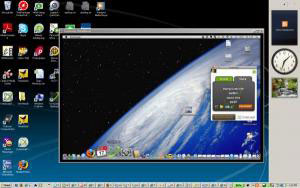
OS X下屏幕分享怎么用?
1、如果两台设备处于同一局域网中,即连接着同一 WiFi ,可打开客户端的 Finder ,于左侧可看到“共享的”,点击其中的服务器名称,然后点击右上角的“共享屏幕”。
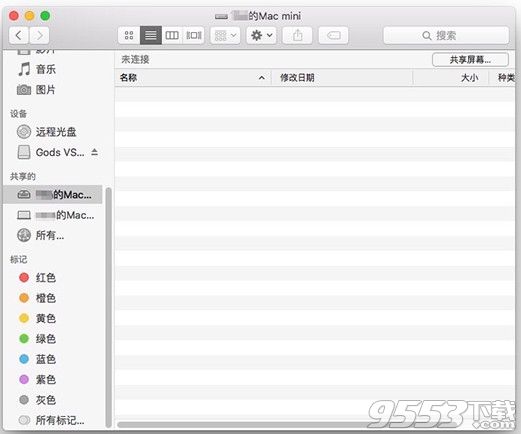
输入服务器的名称及密码,如果经常需要访问,可勾选记住密码。

搞定了!
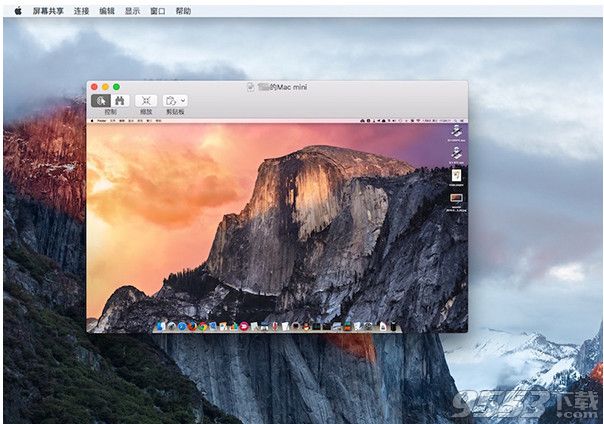
2、如果两台设备未处于同了局域网下,可打开服务器的系统偏好设置-共享,勾选左侧的“屏幕共享”,可看到右边有一串地址,拷贝之。
打开 Finder ,点击“前往-连接服务器”
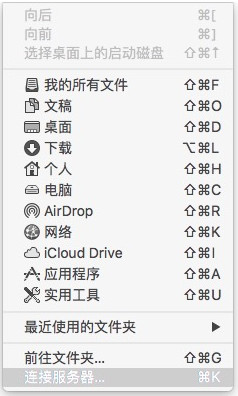
输入刚才拷贝的地址,如果点击输入框右边的“+”即可收藏该地址,下次就不用再输入了。点击“连接”后再输入服务器的用户名及密码即可实现共享。
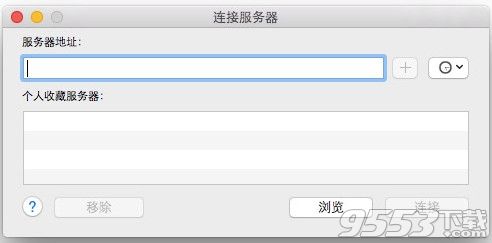
OS X 还可实现多台客户端同时访问一台服务器,拷贝文件的话直接拖拽即可,所以在屏幕共享时可不要再去用 AirDrop 哦,两台设备之间还可实现文本的拷贝与粘贴。需要注意的是,当“共享屏幕”窗口处于激活状态时,绝大部分组合键会直接应用于服务器,所以如果要使用客户端,就需要激活“共享屏幕”外的任意窗口或者用鼠标点击最小化按钮。

关键词: Mac屏幕分享 屏幕分享怎么用